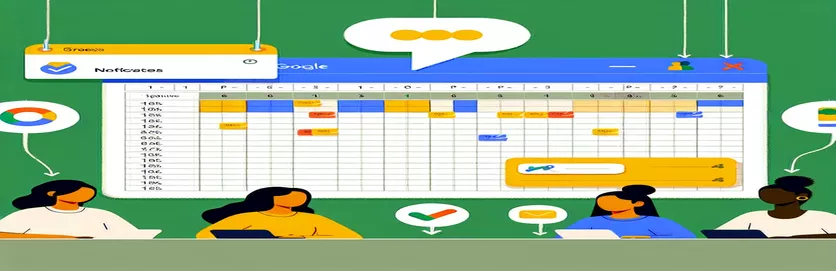Manejo de cambios de datos de Google Sheets con correos electrónicos automatizados
Google Apps Script proporciona una manera poderosa de automatizar tareas dentro de Google Sheets, incluido el envío de notificaciones por correo electrónico basadas en activadores específicos, como cambios de datos. Esta capacidad es particularmente útil en entornos colaborativos donde el seguimiento de los cambios puede optimizar los flujos de trabajo y mejorar la comunicación. Por ejemplo, cuando se realizan modificaciones en una columna designada en una hoja de cálculo, configurar una alerta automática por correo electrónico puede mantener a los miembros del equipo informados de actualizaciones importantes de inmediato.
El desafío a menudo radica no solo en detectar el cambio, sino también en capturar tanto los valores antiguos como los nuevos para proporcionar contexto en la notificación, lo que agrega un valor significativo a las alertas. Al implementar un script personalizado, los usuarios pueden recibir correos electrónicos detallados que describen qué se cambió, quién y cuándo. Esta configuración no solo ayuda a mantener la integridad de los datos, sino que también garantiza que todos los miembros del equipo estén informados sobre las últimas actualizaciones.
Notificación por correo electrónico sobre la actualización de columnas en Google Sheets
Secuencia de comandos de aplicaciones de Google
function processEdit(e) {if (e.range.getColumn() !== 10) return;var sheet = e.source.getSheetByName("Sheet 1");var cell = sheet.getRange(e.range.getRow(), 10);var oldValue = e.oldValue;var newValue = cell.getValue();if (oldValue !== newValue) {var user = Session.getActiveUser().getEmail();var controlNumber = sheet.getRange(e.range.getRow(), 1).getValue();var subject = "Change in Status Detected";var body = "Date: " + new Date() + "\\n\\n" +"Team member " + user + " has modified Control Number " + controlNumber +"\\nOld Status: " + oldValue + "\\nNew Status: " + newValue;MailApp.sendEmail("your_email@example.com", subject, body);}}
Manejo de backend para ediciones de hojas
Método mejorado de Google Apps Script
function enhancedProcessEdit(e) {var editedColumn = 10;var range = e.range;if (range.getColumn() !== editedColumn) return;var sheet = SpreadsheetApp.getActiveSpreadsheet().getSheetByName("Sheet 1");var oldValue = e.oldValue;var newValue = range.getValue();if (newValue !== oldValue) {var userInfo = Session.getActiveUser().getEmail();var controlNo = sheet.getRange(range.getRow(), 1).getValue();var emailSubject = "Status Change Alert";var emailBody = "Timestamp: " + new Date().toUTCString() + "\\n\\n" +"User: " + userInfo + "\\nChanged Control No.: " + controlNo +"\\nPrevious Status: " + oldValue + "\\nCurrent Status: " + newValue;MailApp.sendEmail("your_email@example.com", emailSubject, emailBody);}}
Mejora de la colaboración con notificaciones automatizadas de Google Sheets
La implementación de notificaciones automáticas en Google Sheets puede mejorar significativamente la colaboración en equipo y la gestión de datos, especialmente en entornos donde la información oportuna y precisa es crucial. La automatización a través de Google Apps Script permite a los equipos monitorear los cambios en tiempo real, asegurando que todos los miembros estén informados inmediatamente sobre las actualizaciones, lo que promueve la transparencia y la respuesta rápida a las modificaciones de datos. Esta actualización en tiempo real es vital en escenarios como la gestión de proyectos, el control de inventario o cualquier proyecto colaborativo donde el estado necesita actualizaciones constantes e inmediatas.
Más allá de los simples correos electrónicos de notificación, estos scripts se pueden ampliar para incluir la integración con otros sistemas como plataformas CRM, herramientas de gestión de proyectos o bases de datos personalizadas. Por ejemplo, un script podría actualizar automáticamente una herramienta de gestión de proyectos con nuevos plazos o cambios de estado anotados en una hoja de Google. Esta capacidad reduce los errores de entrada manual y ahorra tiempo, lo que permite a los miembros del equipo centrarse más en tareas analíticas y estratégicas en lugar de la entrada de datos mundanos. Además, Google Apps Script está alojado en los servidores de Google, lo que ofrece un alto nivel de seguridad y confiabilidad, agregando una capa adicional de confianza en el proceso de manejo de datos.
Preguntas comunes sobre la automatización de Google Sheets
- Pregunta: ¿Qué es un activador OnEdit en Google Apps Script?
- Respuesta: Un activador OnEdit es un tipo de activador de script en Google Apps Script que ejecuta automáticamente una función cuando un usuario edita cualquier valor en la hoja de cálculo.
- Pregunta: ¿Cómo configuro un activador OnEdit?
- Respuesta: Puede configurar un activador de OnEdit directamente desde el editor de secuencias de comandos de Google Sheets escribiendo una función y configurando el tipo de activador en OnEdit desde el menú de activadores de la secuencia de comandos.
- Pregunta: ¿Puede el script manejar ediciones de varios usuarios?
- Respuesta: Sí, los scripts con activadores OnEdit pueden manejar ediciones realizadas por cualquier usuario que tenga acceso a la hoja de cálculo, siempre que tenga permiso para ejecutar el script.
- Pregunta: ¿Qué sucede si el script encuentra un error?
- Respuesta: Si se produce un error, la secuencia de comandos normalmente dejará de ejecutarse y puede mostrar un mensaje de error en el editor de secuencias de comandos o registrar un error en el panel de Google Apps Script.
- Pregunta: ¿Existen limitaciones en el uso de Google Apps Script para notificaciones por correo electrónico?
- Respuesta: Sí, Google Apps Script tiene cuotas y limitaciones diarias, como la cantidad de correos electrónicos que puede enviar por día, que puede variar según el tipo de cuenta de Google (personal, comercial o empresarial).
Conclusiones clave de la automatización de Google Sheets
En conclusión, aprovechar Google Apps Script para enviar notificaciones automáticas basadas en cambios de celda en Google Sheets no solo ahorra tiempo sino que también aumenta significativamente la productividad y precisión en los procesos de gestión de datos. Este enfoque es especialmente beneficioso en entornos colaborativos donde las actualizaciones oportunas son fundamentales. Al implementar dichos scripts, las organizaciones pueden garantizar que todos los miembros del equipo estén informados de inmediato sobre los cambios clave, lo que ayuda a mantener la transparencia y la eficiencia en varios proyectos. Además, estos scripts son adaptables y pueden integrarse con otros sistemas para mejorar la funcionalidad, lo que demuestra su flexibilidad y utilidad en una amplia gama de aplicaciones comerciales. En última instancia, las notificaciones automáticas actúan como una herramienta fundamental para las organizaciones que buscan optimizar su flujo de trabajo y mejorar la comunicación dentro de los equipos.